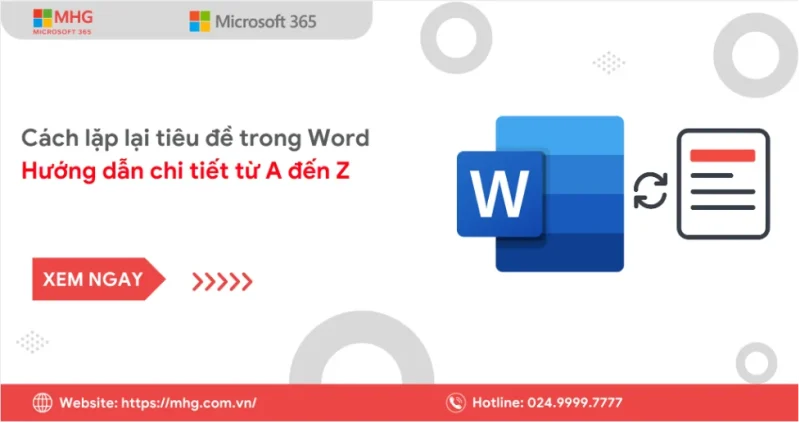
Trong quá trình soạn thảo các tài liệu dài như báo cáo, hợp đồng, biểu mẫu hay luận văn, việc các bảng dữ liệu trải dài qua nhiều trang là điều rất phổ biến. Lúc này, nếu phần tiêu đề bảng không tự động xuất hiện ở đầu mỗi trang, người đọc sẽ gặp khó khăn khi theo dõi nội dung.
Đó chính là lý do bạn cần biết cách lặp lại tiêu đề trong Word – một thao tác đơn giản nhưng giúp tài liệu của bạn trở nên chuyên nghiệp, dễ đọc và rõ ràng hơn rất nhiều.
Word là gì?
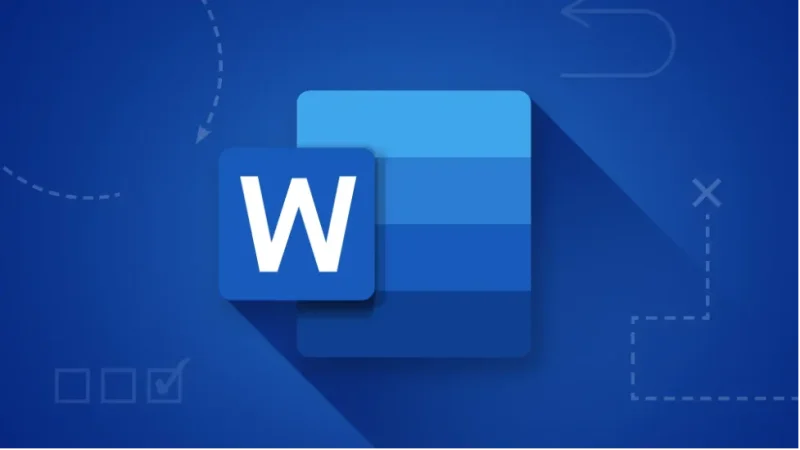
Microsoft Word (viết tắt là Word) là phần mềm soạn thảo văn bản phổ biến nhất hiện nay, được phát triển bởi tập đoàn Microsoft – “ông lớn” trong lĩnh vực công nghệ toàn cầu. Word nằm trong bộ công cụ Microsoft Office, cùng với Excel, PowerPoint, Outlook… và được sử dụng rộng rãi trên toàn thế giới cho cả mục đích học tập, công việc lẫn hành chính văn phòng.
Word giúp người dùng soạn thảo, chỉnh sửa, định dạng và trình bày tài liệu một cách chuyên nghiệp và nhanh chóng. Với giao diện trực quan, thanh công cụ thân thiện, ngay cả người mới bắt đầu cũng có thể dễ dàng thao tác. Một số chức năng nổi bật của Word bao gồm:
| Chức năng / Tính năng | Mô tả chi tiết |
|---|---|
| Soạn thảo văn bản | Tạo và chỉnh sửa nội dung với nhiều công cụ hỗ trợ như kiểm tra chính tả, gợi ý ngữ pháp, và từ đồng nghĩa. |
| Định dạng văn bản | Tùy chỉnh font chữ, cỡ chữ, màu sắc, khoảng cách dòng, căn lề, chèn tiêu đề, đầu trang – chân trang, đánh số trang, tạo mục lục tự động. |
| Chèn nội dung đa phương tiện | Thêm hình ảnh, bảng, biểu đồ, SmartArt, đồ thị, sơ đồ tổ chức, công thức toán học và chữ nghệ thuật (WordArt). |
| Tích hợp làm việc nhóm | Cho phép chia sẻ tài liệu, bình luận, chỉnh sửa đồng thời qua OneDrive hoặc SharePoint – phù hợp với nhóm dự án hoặc doanh nghiệp. |
| Xuất file đa dạng | Hỗ trợ lưu tài liệu dưới nhiều định dạng như .doc, .docx, .pdf, .txt, thuận tiện cho in ấn hoặc chia sẻ. |
Word không chỉ là phần mềm soạn thảo đơn thuần mà còn là công cụ chuyên nghiệp cho người làm việc với tài liệu mỗi ngày. Nhờ khả năng tương thích cao với các hệ điều hành như Windows, macOS, và ứng dụng trên di động, Word giúp người dùng dễ dàng làm việc ở mọi nơi, mọi thiết bị.
Ngoài ra, Word còn thường xuyên được cập nhật với tính năng thông minh như tự động lưu, AI gợi ý chỉnh sửa, trình dịch thuật, đọc văn bản bằng giọng nói, giúp tăng hiệu quả và tiết kiệm thời gian.
Tóm lại, Microsoft Word là phần mềm soạn thảo văn bản toàn diện, không thể thiếu trong học tập, công việc hay quản lý hành chính. Việc hiểu rõ Word là gì và các tính năng của nó sẽ giúp bạn sử dụng hiệu quả hơn, đặc biệt khi làm việc với các thao tác như lặp lại tiêu đề trong bảng, xóa khoảng trắng giữa đoạn, hay định dạng tài liệu chuyên nghiệp.
Lặp lại tiêu đề trong Word là gì?
Lặp lại tiêu đề trong Word là tính năng cho phép dòng đầu tiên (hoặc nhiều dòng đầu của bảng) tự động xuất hiện lại ở đầu mỗi trang nếu bảng bị kéo dài sang nhiều trang. Hiểu một cách đơn giản: nếu bạn có một bảng dữ liệu gồm 50 dòng trải dài qua 5 trang, thì tiêu đề (ví dụ: “STT – Tên – Số lượng – Ghi chú”) sẽ tự động hiển thị ở đầu mỗi trang, giúp người đọc dễ theo dõi hơn.
Tính năng này được Microsoft tích hợp sẵn từ các phiên bản Word 2010, 2013, 2016, 2019, 2021 và Word 365, nên bạn có thể thao tác dễ dàng chỉ trong vài bước.
Cách lặp lại tiêu đề trong Word
Áp dụng cho mọi phiên bản
- Bước 1: Mở file Word bạn muốn lặp > tô đen dòng tiêu đề bạn muốn lặp > Chuột phải > Table Properties.

Cách lặp lại tiêu đề trong Word (Áp dụng cho mọi phiên bản) - Bước 2: Nhấn chuột phải vào Table Properties > chọn mục Row > tích vào ô Repeat as header row at the top of each page > nhấn OK.
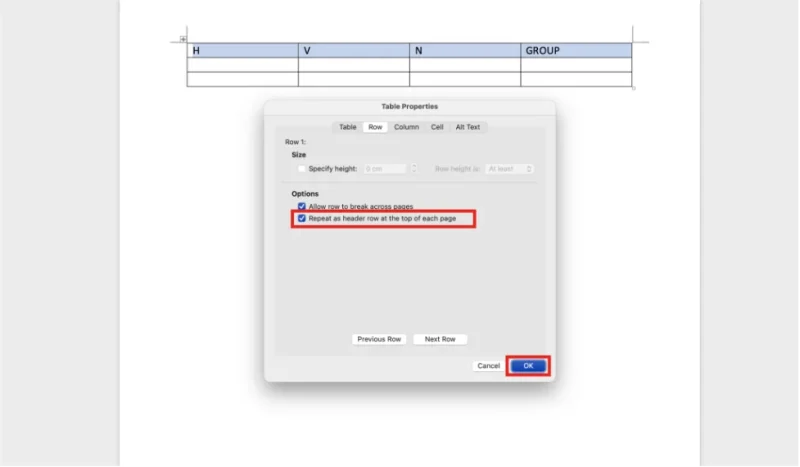
Cách lặp lại tiêu đề trong Word (Áp dụng cho mọi phiên bản)
Sử dụng Repeat Header Rows
Khi làm việc với các tài liệu dài trong Microsoft Word, đặc biệt là những bảng dữ liệu trải dài qua nhiều trang, việc tiêu đề bảng biến mất ở các trang sau thường khiến người đọc khó theo dõi nội dung. Để khắc phục tình trạng này, tính năng Repeat Header Rows trong Word ra đời, giúp lặp lại tiêu đề trong bảng Word ở tất cả các trang một cách tự động và chuyên nghiệp. Trong bài viết này, MHG sẽ hướng dẫn bạn cách lặp lại tiêu đề trong Word đơn giản, nhanh chóng chỉ với vài thao tác, giúp tài liệu của bạn trở nên gọn gàng, dễ đọc và đúng chuẩn trình bày hành chính.
- Bước 1: Bôi đen toàn bộ các dòng tiêu đề muốn lặp lại.
- Bước 2: Sau đó thực hiện thao tác “Repeat Header Rows” ở mục layout như bên dưới.
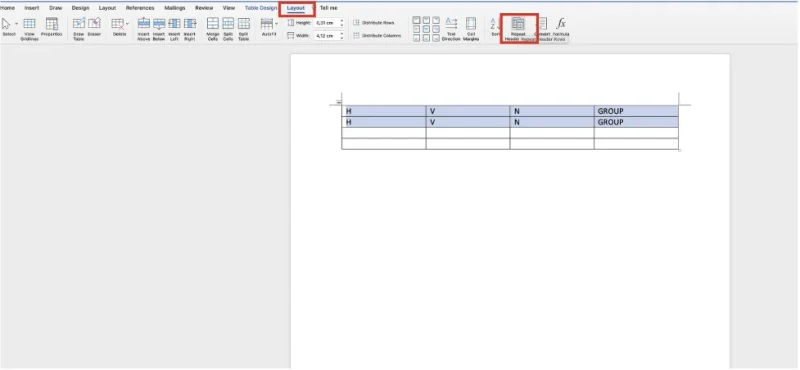
Cách lặp lại tiêu đề trong Word với Repeat Header Rows
Với hướng dẫn trên, bạn có thể thấy rằng cách lặp lại tiêu đề trong Word bằng Repeat Header Rows không chỉ đơn giản mà còn vô cùng hữu ích trong việc định dạng tài liệu dài, giúp giữ bố cục rõ ràng và chuyên nghiệp. Đây là kỹ năng cơ bản nhưng rất cần thiết cho học sinh, sinh viên, nhân viên văn phòng hay bất kỳ ai thường xuyên làm việc với bảng biểu trong Word.
Cách bỏ tính năng lặp tiêu đề trong Microsoft Word
Khi tạo bảng trong Microsoft Word, đôi khi bạn sẽ thấy tiêu đề bảng tự động lặp lại ở các trang tiếp theo. Đây là tính năng hỗ trợ hữu ích khi in tài liệu dài, nhưng trong nhiều trường hợp, việc lặp tiêu đề trong Word lại khiến bố cục trở nên rối hoặc không đúng yêu cầu trình bày. Nếu bạn đang gặp tình huống này, đừng lo — trong bài viết dưới đây, MHG sẽ hướng dẫn chi tiết cách bỏ lặp tiêu đề trong Word chỉ với vài thao tác đơn giản, giúp bảng dữ liệu của bạn hiển thị gọn gàng và chuyên nghiệp hơn.
Để làm thì bạn hãy thực hiện các thao tác như sau:
- Bước 1: Mở Word > Tô đen phần cần bỏ > Click chuột phải > Chọn Table properties.
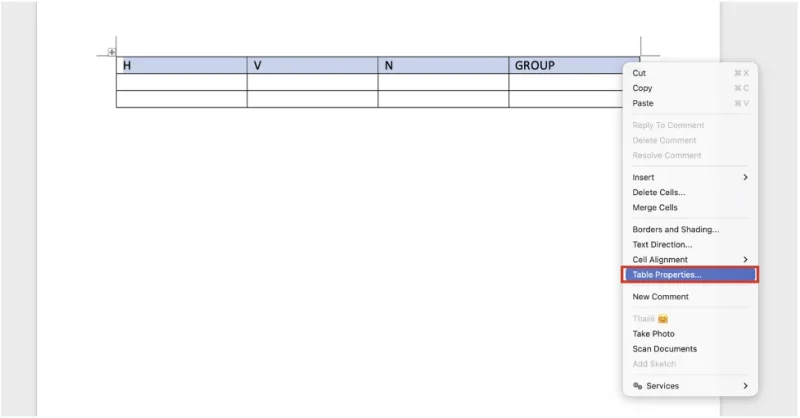
Cách bỏ tính năng lặp tiêu đề trong Microsoft Word - Bước 2: sau đó bạn nhấn qua mục Row sau đó Click tắt mục Repeat as header row at the top of each page > nhấn OK.

Cách bỏ tính năng lặp tiêu đề trong Microsoft Word
Như vậy, việc bỏ lặp tiêu đề trong Word không hề phức tạp — bạn chỉ cần vài cú click chuột là có thể xóa tiêu đề lặp trong bảng Word nhanh chóng. Thao tác này không chỉ giúp tài liệu của bạn trông gọn gàng hơn mà còn phù hợp với các mẫu biểu, hợp đồng hoặc báo cáo cần định dạng chính xác.
Lỗi thường gặp khi lặp lại tiêu đề trong Microsoft Word
Mặc dù bạn đã thực hiện đúng cách lặp lại tiêu đề trong Word, đôi khi tiêu đề vẫn không hiển thị như mong muốn. Nguyên nhân có thể đến từ lỗi định dạng, chế độ xem, hoặc bảng bị chia nhỏ. Dưới đây là những lỗi thường gặp và cách khắc phục nhanh giúp bạn xử lý triệt để.
| Lỗi | Nguyên nhân | Cách khắc phục |
| Tiêu đề không lặp lại | Dòng tiêu đề không nằm trong bảng chính | Di chuyển dòng tiêu đề vào vùng bảng |
| Không hiện trong chế độ xem | Đang ở chế độ “Draft” | Chuyển sang “Print Layout” |
| Chỉ lặp lại trang đầu tiên | Bảng bị chia nhỏ thủ công | Xóa ngắt bảng (Table Break) |
| Mất định dạng khi xuất PDF | Do lỗi in ấn | Xuất lại file hoặc chọn “Save as PDF” |
Việc hiểu rõ các lỗi phổ biến khi lặp lại tiêu đề trong Word sẽ giúp bạn tiết kiệm thời gian chỉnh sửa và đảm bảo tài liệu luôn chuyên nghiệp, nhất quán trên mọi trang. Chỉ cần nắm vững những mẹo nhỏ này, bạn sẽ không còn lo lỗi tiêu đề biến mất hoặc hiển thị sai khi in ấn hay xuất file PDF.
Mẹo giúp lặp lại tiêu đề trong Word hiệu quả hơn
Mặc dù tính năng lặp lại tiêu đề trong Word khá đơn giản, nhưng nếu bạn thường xuyên làm việc với tài liệu dài hay báo cáo nhiều trang, việc nắm được những mẹo nhỏ sẽ giúp thao tác nhanh hơn, định dạng chuẩn hơn và tránh lỗi khi in ấn. Dưới đây là một số gợi ý giúp bạn tối ưu hiệu quả khi sử dụng tính năng này.
Để thao tác này luôn chính xác và nhanh chóng, bạn có thể áp dụng một số mẹo nhỏ:
- Dùng Style để định dạng đồng bộ tiêu đề.
- Giữ tiêu đề ở font chữ đậm, căn giữa, giúp dễ nhận biết khi in.
- Kiểm tra tính năng “Allow row to break across pages” – nên tắt để tránh lỗi chia dòng.
- Lưu template mẫu nếu bạn thường xuyên dùng bảng có tiêu đề dài.
Chỉ với vài mẹo nhỏ trên, bạn đã có thể lặp lại tiêu đề trong Word một cách chính xác, gọn gàng và chuyên nghiệp hơn. Việc áp dụng các bước này không chỉ giúp tài liệu đẹp mắt hơn mà còn tiết kiệm đáng kể thời gian khi phải xử lý nhiều bảng dữ liệu.
Ưu điểm của tính năng lặp lại tiêu đề trong Word
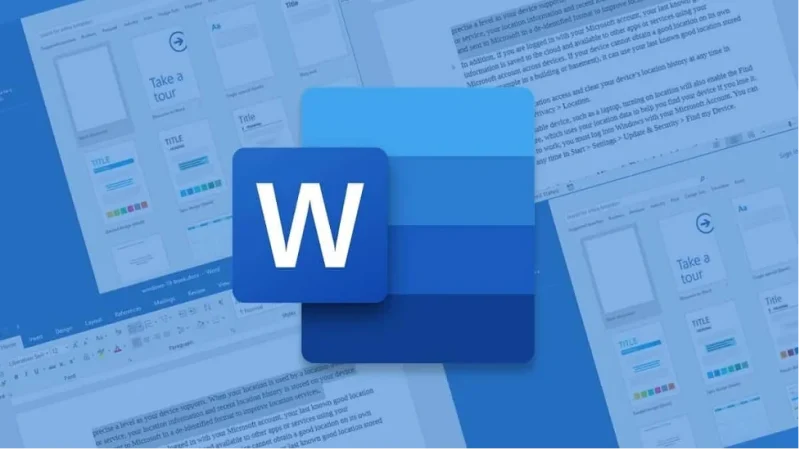
Không chỉ là một thao tác tiện ích, tính năng lặp lại tiêu đề trong Word còn mang lại nhiều lợi ích thiết thực trong quá trình soạn thảo và trình bày tài liệu. Cùng MHG tìm hiểu những ưu điểm nổi bật khiến tính năng này trở thành “cứu tinh” cho dân văn phòng.
- Giúp bảng dữ liệu dễ theo dõi trên nhiều trang.
- Nâng cao tính chuyên nghiệp của toàn bộ tài liệu.
- Tiết kiệm thời gian chỉnh sửa, đặc biệt khi xuất PDF.
- Giữ nguyên định dạng dù in hay chia sẻ qua email.
Có thể thấy, việc lặp lại tiêu đề trong Word mang lại sự thuận tiện và chuyên nghiệp vượt trội khi bạn cần làm việc với những bảng dữ liệu dài. Nhờ đó, người đọc dễ dàng theo dõi thông tin, còn bạn thì tiết kiệm thời gian định dạng và trình bày tài liệu.
>> Đọc thêm: Hướng Dẫn Từ A-Z Cách Đánh Số Trang Trong Word Theo Ý Muốn
Khi nào nên sử dụng tính năng lặp lại tiêu đề trong Word?
Không phải lúc nào việc lặp lại tiêu đề trong Word cũng cần thiết. Tuy nhiên, trong một số trường hợp nhất định — như khi in báo cáo dài hoặc tài liệu chia nhiều trang — tính năng này lại cực kỳ hữu ích. Dưới đây là những tình huống bạn nên áp dụng để tối ưu hiệu quả làm việc.
Tính năng này đặc biệt hữu ích khi lặp lại tiêu đề trong Word:
- Báo cáo công việc, thống kê theo tháng.
- Hợp đồng có danh mục hàng hóa dài.
- Luận văn, tài liệu học thuật.
- Hồ sơ nhân sự hoặc kế toán.
Tóm lại, bạn nên sử dụng tính năng lặp lại tiêu đề trong Word khi làm việc với các loại tài liệu có cấu trúc bảng dài, cần tính thống nhất và chuyên nghiệp. Việc áp dụng đúng lúc sẽ giúp bạn tiết kiệm thời gian, đồng thời đảm bảo tính thẩm mỹ và dễ theo dõi cho người đọc.
>> Xem thêm: Cách Xóa Khoảng Trắng Giữa Các Đoạn Trong Word Nhanh Nhất
Tổng kết
Tính năng lặp lại tiêu đề trong Word tuy nhỏ nhưng cực kỳ hữu ích trong việc trình bày tài liệu dài, đặc biệt là bảng biểu nhiều trang. Nắm vững cách lặp lại tiêu đề trong Word giúp bạn tiết kiệm thời gian, giữ tài liệu gọn gàng và thể hiện sự chuyên nghiệp trong mọi công việc.
Nếu bạn còn bất cứ thắc mắc nào cần được chúng tôi hỗ trợ giải đáp, vui lòng liên hệ ngay đến MHG chúng tôi qua số Hotline 024.9999.7777.


